– "Quero limpar o cache do Moto X, mas não consigo colocar meu Moto X em recuperação…"
– "Meu Moto X não consegue entrar no modo de recuperação. Como posso lidar com esse telefone bloqueado?"
Ao entrar no modo de recuperação com o seu Motorola Moto X, você pode fazer o reset de fábrica do Android e fazer outras operações. No entanto, o seu telefone Android será bricked devido ao modo de recuperação Moto X sem comando, a inicialização de recuperação do Moto X falhou e várias razões. Para resolver esse problema, este artigo tem como objetivo mostrar como entrar no modo de recuperação do Moto X com facilidade.

- Parte 1. Visão geral do software de recuperação Moto X
- Parte 2. Como recuperar dados do Android com a recuperação de dados do Android
- Parte 3. Dentro ou fora do modo de recuperação do Moto X
- Dicas de bônus: e se o seu Moto X ficar preso no modo de recuperação?
Parte 1: Visão geral do software de recuperação Moto X
Na maioria dos casos, as pessoas que lêem este artigo podem ter o reset de fábrica do Moto X não funcionando e problemas similares Apeaksoft Android Data Recovery deve ser sua primeira escolha para resgatar dados do Android. É o seu melhor software de recuperação de dados Android, com o qual você pode recuperar dados do Android excluídos ou perdidos de muitos cenários comuns sem perda de dados. Como resultado, você pode ignorar o modo de recuperação e extrair dados do smartphone Moto X em questão de minutos.
- Recupere dados do Android excluídos ou perdidos após a restauração de fábrica, falha do sistema, erro de root, problemas com cartão SD e vários cenários.
- Permitir que os usuários recuperem os tipos de dados 20, incluindo contatos, mensagens, fotos, vídeos, áudio, registros de chamadas, WhatsApp e documentos.
- Recupere arquivos do telefone Android / cartão SD / tablet no Mac ou PC.
- Suporta mais do que 5000 telefones e tablets Android como Motorola, HTC, LG, Sony, Samsung, etc.
Portanto, o Android Data Recovery pode ajudá-lo a recuperar dados quando o Moto X não inicializar na recuperação ou tiver outros problemas. Em outras palavras, não importa qual seja o problema do seu Moto X, o Android Data Recovery pode proteger todos os seus dados com segurança e rapidez.
Parte 2: Como recuperar dados do Android com a recuperação de dados do Android
Passo 1. Faça o download da recuperação de dados do Android
Faça o download gratuito do software Moto X Recovery no seu computador Windows ou Mac. Registre-se com seu endereço de e-mail para iniciar uma avaliação gratuita ou acessar todos os recursos.

Passo 2. Conecte o Moto X a um computador
Execute este programa e localize o modo "Android Data Recovery", que permite aos usuários recuperar dados após o modo de recuperação do Moto X 2ª geração, modo de recuperação do Moto X 2014, modo de recuperação puro do Moto X, etc. Em seguida, use um cabo USB relâmpago para conectar o Motorola Moto X para o seu Windows ou Mac PC.

Passo 3. Ativar o modo de depuração USB do Android
Aguarde um pouco para estabelecer a conexão do Moto X. Escolha "OK" para confirmar e abrir o modo de depuração USB em seu telefone ou tablet Android. Caso contrário, você precisa seguir as instruções na tela para habilitar a depuração USB passo a passo manualmente.

Passo 4. Escolha os tipos de arquivo do Moto X para recuperar
Depois que o Android Data Recovery detectar seu dispositivo Android, você poderá escolher entre os tipos de arquivo disponíveis, mesmo que ele esteja no modo de recuperação do Moto X. Mais tarde, marque antes de itens para extrair e recuperar dados do Moto X.

Passo 5. Recuperar dados quando o Moto X recupera nenhum comando
Todos os seus arquivos Android são exibidos em categorias. Em seguida, você pode selecionar e visualizar um determinado arquivo com informações detalhadas. Na verdade, o Android Data Recovery mostrará não apenas os dados excluídos, mas também os existentes. Portanto, ative o botão "Exibir apenas o item excluído" para acessar os dados perdidos da Motorola apenas se necessário.

Portanto, o Android Data Recovery é sua ferramenta útil para recuperar dados do Android excluídos ou perdidos de maneira rápida e fácil. Na próxima vez que você tiver outros erros do sistema Android, ainda será possível executar a Recuperação de dados do Android para acessar todos os seus arquivos Android com facilidade.
Não perca: como Recuperar Histórico de Chamadas Excluídas do Android Facilmente
Parte 3: Dentro ou fora do modo de recuperação Moto X
É hora de saber como entrar no modo de recuperação do Moto X com as operações corretas. Como você recuperou arquivos Android perdidos ou excluídos, é possível entrar novamente no modo de recuperação do Moto X para usos adicionais.
Passo 1. Desligue o Moto X
Pressione o botão "Liga / desliga" para desligar o Motorola Moto X. Certifique-se de ter carregado o Moto X antes, ou não há menos de 50% de energia.
Passo 2. Bota Moto X
Segure e pressione os botões "Diminuir Volume" e "Liga / Desliga" por cerca de 3 segundos. Solte primeiro o botão "Diminuir volume" e depois muda para o botão "Ligar". Agora você pode entrar na tela "Menu de seleção do modo de inicialização".
Passo 3. Entre no modo de recuperação
Você pode pressionar o botão "Diminuir Volume" para rolar a página para baixo, e o botão "Aumentar Volume" pode servir como sua tecla Enter. Assim, escolha "Recuperação" e pressione o botão "Aumentar Volume" para confirmar o comando de recuperação do Moto X.
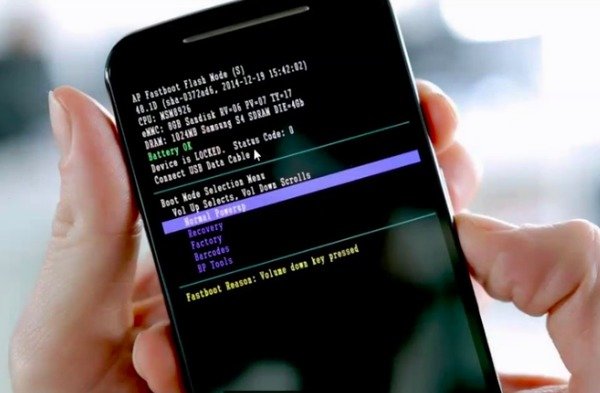
Passo 4. Acessar opções de recuperação do sistema Android
A tela Android System Recovery oferece as opções "Reinicializar o sistema agora", "Aplicar atualização do sdcard", "Aplicar atualização do ADB", "Limpar dados / redefinição de fábrica" e "Limpar partição de cache". Você pode usar as teclas "Aumentar volume" e "Liga / desliga" para selecionar o modo de recuperação do Moto X específico.

Dicas de bônus: E se o seu Moto X parar no modo de recuperação?
Muitas pessoas relatam que ficaram presas no modo de recuperação devido a essas ou àquelas razões. Então, como sair do modo de recuperação no Moto X sem perda de dados? Aqui você pode obter Extração de dados quebrados do Android de Apeaksoft para corrigir erros 3e de recuperação do sistema Android com facilidade. Além disso, você também pode extrair e recuperar dados perdidos quando o seu Motorola Moto X estiver em modo de recuperação.
- • Consertar seu Moto X quebrado de falha do sistema, tela preta, danos causados pela água e outros cenários de volta ao estado normal.
- . Extrair dados do seu telefone quebrado incluindo mensagens, fotos, vídeos, contatos e outros tipos de arquivos além do 20.
Ao todo, você pode seguir os métodos acima para entrar no modo de recuperação do Moto X e corrigir problemas relacionados com facilidade. Se você tiver algum problema de recuperação do Moto X, sinta-se à vontade para entrar em contato conosco.




